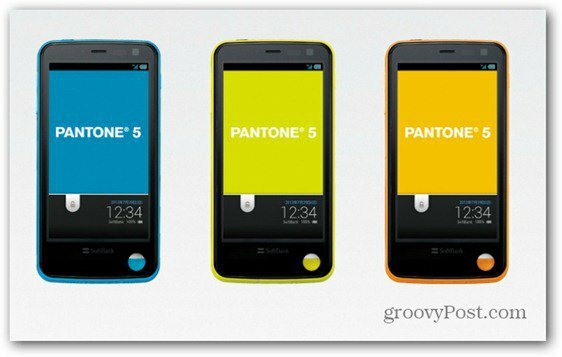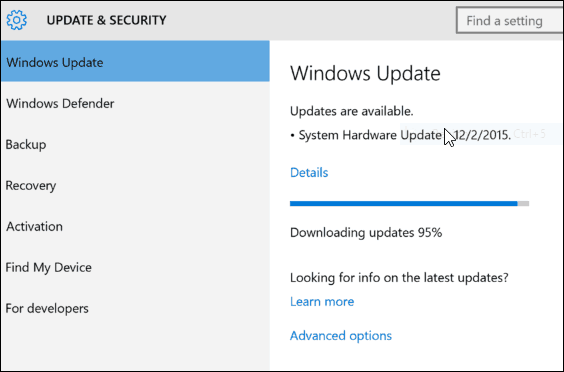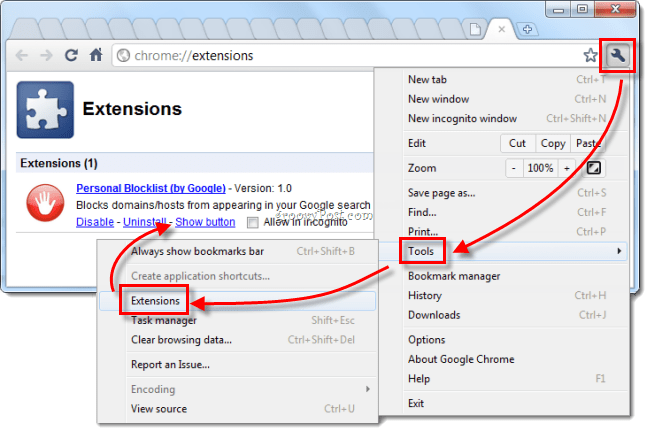Dropbox gebruiken als galerij voor het delen van foto's
Online Opslagplaats Dropbox Fotogallerij Freeware / / March 18, 2020

Als u iets online moet verkopen of gemakkelijk foto's wilt delen met familie -Dropbox biedt een simpele en oogverblindende oplossing. Dropbox-fotogalerijen tonen onze volledige selectie foto's in elke resolutie en de interface is zowel praktisch als esthetisch. We hebben gekeken met Dropbox en openbare links één keer eerder, maar deze keer combineren we de mogelijkheid voor openbare links met de hippe Dropbox Photo Gallery on the fly-functie.
Scenario: laten we zeggen dat ik een reserveband wil nemen die ik heb liggen en deze op craigslist wil verkopen. Ik ben doorgegaan en heb mijn foto's gemaakt en deze vanaf mijn camera of telefoon naar mijn computer gekopieerd. Nu hoef ik alleen maar de bestanden naar internet te kopiëren, zodat potentiële kopers ze kunnen zien. Het probleem met sites zoals Craigslist is echter dat je alleen een paar foto's kunt uploaden van dat ding dat je probeert te verkopen. Dat is dus waar deze hippe gratis fotogalerijfunctie van Dropbox binnenkomt.
Voordat: (op mijn computer)
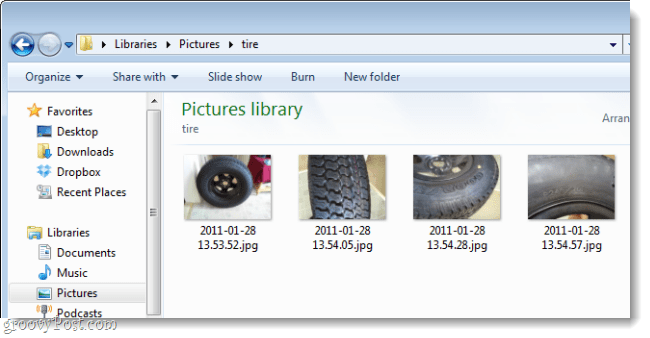
Na: (op internet, via mijn Dropbox)
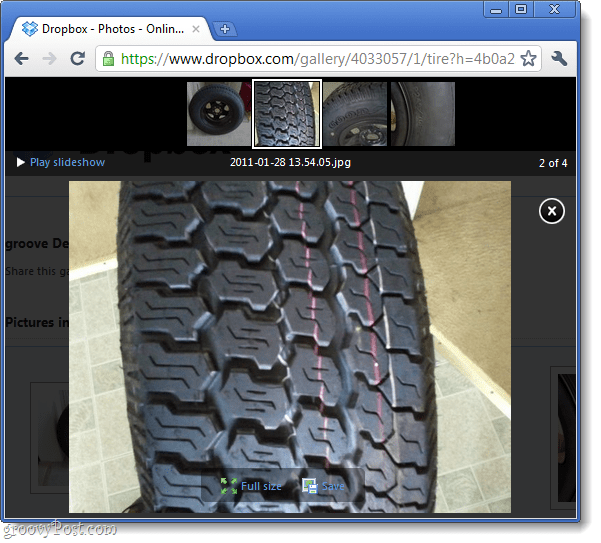
Wil je leren hoe je het moet doen? Voordat we beginnen, zijn er een paar dingen die u moet weten:
- Als je mensen één galerij in je account laat zien, krijg je geen toegang tot de rest van je Dropbox.
- Iedereen met de link naar uw galerij kan deze zien, ook als deze niet in uw openbare map staat.
- U kunt deze foto's uit de online galerij verwijderen door ze eenvoudig te verwijderen of naar een andere map te verplaatsen.
- Dit Hoe is geschreven in de veronderstelling dat je Dropbox al op je computer hebt geïnstalleerd.
Verander een Dropbox-map in een semi-privé online fotogalerij
Stap 1
Kopieer de foto's je wilt delen via Dropbox Galleries in een lege map. Kopieer nu die map naar uw Dropbox \ Foto's directory.
Het is belangrijk om je foto's in hun eigen mappen te groeperen, want zo maakt Dropbox galerijen. U kunt geen galerij maken met individuele bestanden. In mijn voorbeeld maak ik een mapnaam aan Band kan het naar mijn Dropbox \ Photos-map kopiëren.
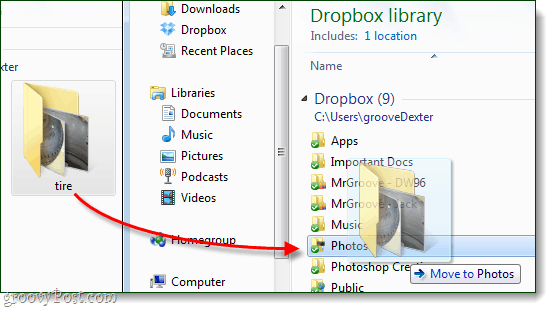
Stap 2
Klik met de rechtermuisknop de map je hebt zojuist verplaatst of gemaakt in Dropbox \ Folders \ en SelecteerDropbox> Kopieer openbare galerijlink.
Opmerking: we bevinden ons hier nog steeds in Windows Verkenner, niet op de dropbox-website
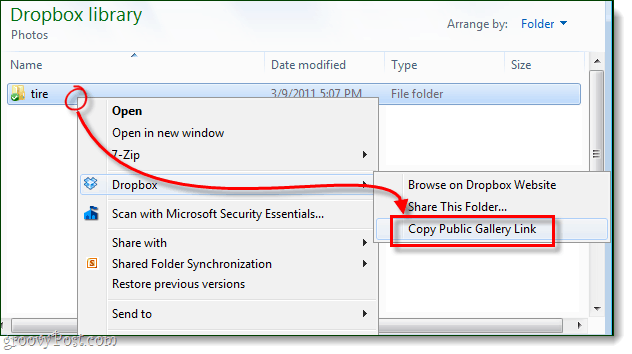
Stap 3
Nu hoeft u alleen nog maar te doen Plakken de URL in uw webbrowser en u kunt de online galerij bekijken. 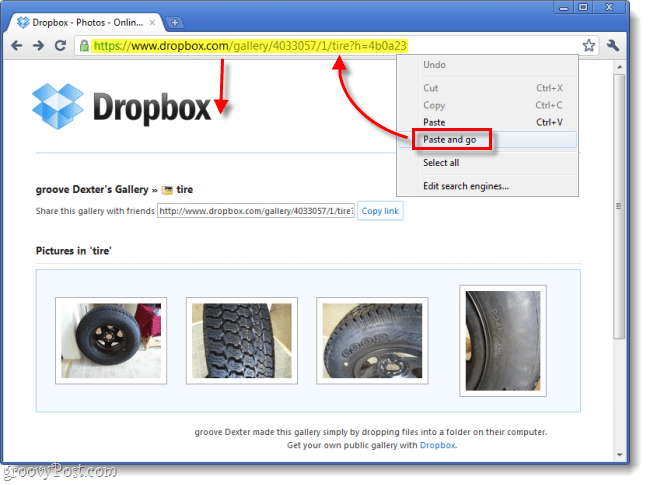
Gedaan!
Als alles er goed uitziet, hoeft u nu alleen nog maar de link te delen met uw vrienden, familie, collega's, klanten of wie u maar wilt. Onthoud dat degene aan wie u de URL geeft, deze ook met anderen kan delen en het enige dat nodig is om toegang te krijgen tot de galerij is het webadres. Picasa is een gemeen alternatief, zeker nu met hun gratis kleine foto- en video-opslag, maar Dropbox geeft je gratis 2 GB en als je genoeg mensen doorverwijst u kunt tot 11 GB krijgen zonder een cent te betalen; genoeg ruimte voor al je foto's van hoge kwaliteit en nog wat. Helaas tonen Dropbox-galerijen nog geen video's ...